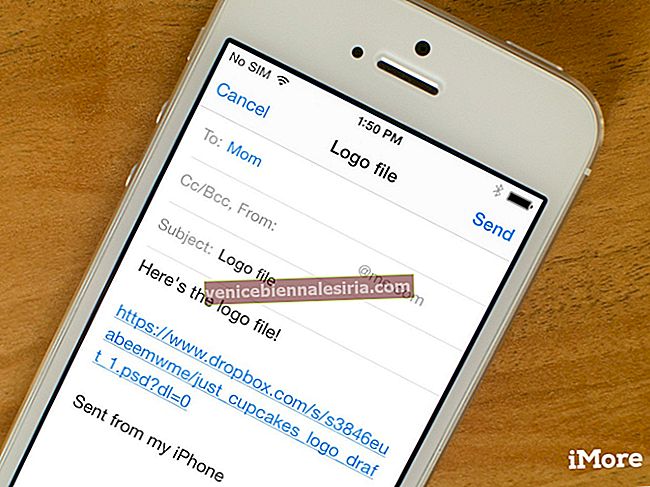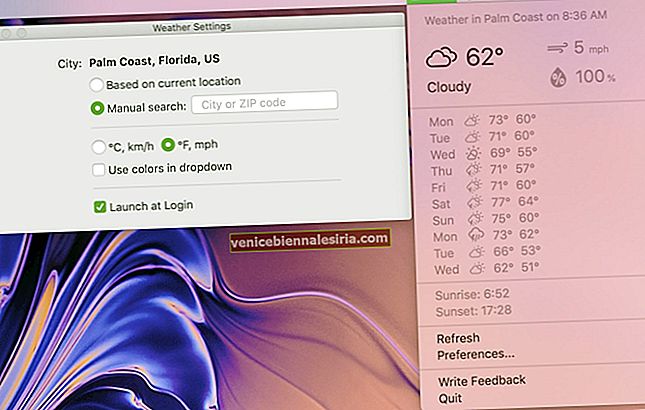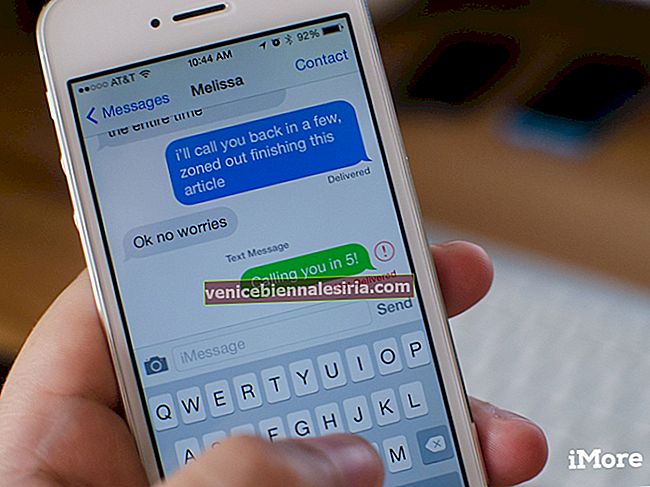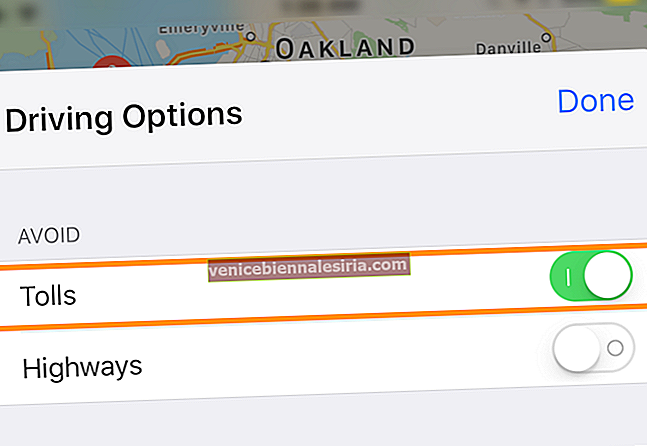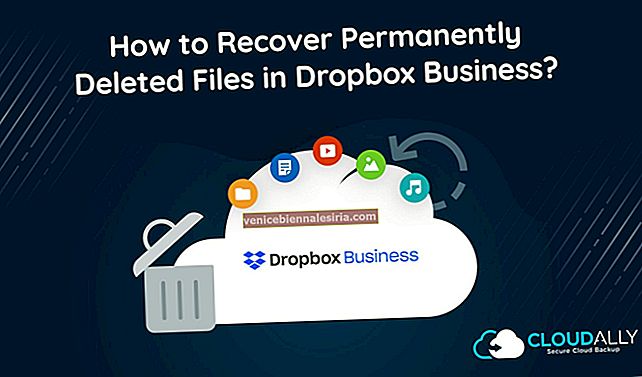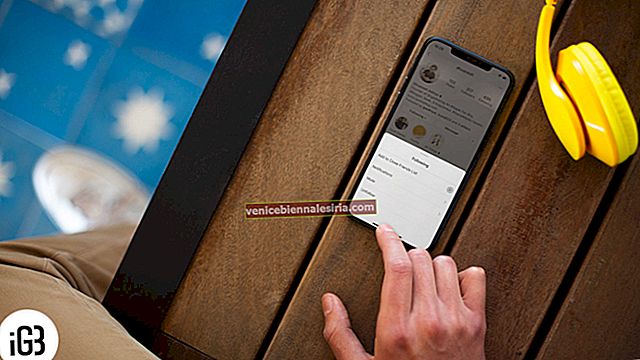Пароль iCloud більше не працює у сторонніх програмах? Є ймовірність того, що ви, можливо, створили пароль програми і забули його. Якщо так, ви можете негайно вирішити цю проблему. Ви можете переглядати мітки для всіх паролів програм. Більше того, є також можливість скасувати всі паролі та створити нові. Дізнайтеся, як це працює!
Як виправити пароль iCloud, який не працює у сторонніх програмах
Знімок усього, що ми описали в цій публікації:
- Як дізнатися, чи використовує стороння програма спеціальний пароль програми
- Як скинути спеціальний пароль для додатків сторонніх розробників
- Використовуйте надійний номер телефону, щоб увійти у свій обліковий запис iCloud
- Як отримати доступ до облікового запису iCloud без надійного пристрою та номера телефону
Як дізнатися, чи використовує стороння програма спеціальний пароль програми
Крок 1. Відкрийте будь-який веб-браузер і перейдіть на Appleid.apple.com. Потім вам потрібно ввійти за допомогою свого ідентифікатора Apple та пароля.
 Крок No2. У розділі Безпека виберіть Редагувати.
Крок No2. У розділі Безпека виберіть Редагувати.
 Крок No3. У розділі Паролі додатків потрібно вибрати Перегляд історії.
Крок No3. У розділі Паролі додатків потрібно вибрати Перегляд історії.
 Ви повинні побачити мітки паролів програм, які ви створили раніше. Обов’язково з’ясуйте, чи відповідає хтось із них сторонній стороні, в яку ви хочете ввійти.
Ви повинні побачити мітки паролів програм, які ви створили раніше. Обов’язково з’ясуйте, чи відповідає хтось із них сторонній стороні, в яку ви хочете ввійти.
Як скинути спеціальний пароль для додатків сторонніх розробників
Ви можете ознайомитися зі списком паролів програм. Однак ви не зможете переглянути фактичний пароль. На той випадок, якщо у вас більше немає доступу до пароля програми, ви можете відкликати та створити новий пароль.
Крок 1. Відкрийте будь-який веб-браузер і перейдіть на Appleid.apple.com. Потім увійдіть за допомогою свого ідентифікатора Apple та пароля.
Крок No2. Можливо, вам доведеться підтвердити свою особу за допомогою двофакторної автентифікації. У розділі Безпека виберіть Редагувати. Потім у розділі Паролі додатків потрібно вибрати Перегляд історії.
Крок No3. Далі вам потрібно видалити піктограму (X) поруч із паролем, який ви хочете скасувати.

Потім для підтвердження потрібно вибрати Відкликати.
 Крок No4. Нарешті, натисніть Готово.
Крок No4. Нарешті, натисніть Готово.

Використовуйте надійний номер телефону, щоб увійти у свій обліковий запис iCloud
Спочатку потрібно увімкнути двофакторну автентифікацію на своєму пристрої, щоб створити пароль програми. Коли для вашого облікового запису iCloud активовано двофакторну автентифікацію, ви отримаєте код підтвердження на своєму надійному пристрої під час входу в Appleid.apple.com на новому пристрої чи браузері.
Що робити, якщо у вас немає доступу до надійного пристрою? Ви все одно зможете увійти у свій номер, використовуючи свій надійний номер телефону. Ви отримаєте код за допомогою текстового повідомлення або телефонного дзвінка, щоб увійти до свого облікового запису.
На екрані входу в iCloud вам просто потрібно вибрати Не отримали код підтвердження?
Ви отримаєте код на свій надійний номер телефону. Використовуйте його для входу у свій обліковий запис.
Як отримати доступ до облікового запису iCloud без надійного пристрою та номера телефону
Навіть якщо ви не можете отримати доступ до свого надійного пристрою або номера телефону, ви все одно можете відновити доступ до свого облікового запису iCloud. Однак вам доведеться почекати кілька днів (у деяких випадках навіть довше).
Крок 1. Зайдіть на сайт Appleid.apple.com і увійдіть у свій обліковий запис. Потім потрібно вибрати Не отримали код підтвердження?
 Крок No2. Далі виберіть Потрібна допомога?
Крок No2. Далі виберіть Потрібна допомога?
 Крок No3. Тепер вам потрібно вибрати стартове відновлення облікового запису.
Крок No3. Тепер вам потрібно вибрати стартове відновлення облікового запису.
 Крок No4. Далі введіть номер телефону, щоб отримати текстове повідомлення або телефонний дзвінок, коли ваш акаунт буде відновлений.
Крок No4. Далі введіть номер телефону, щоб отримати текстове повідомлення або телефонний дзвінок, коли ваш акаунт буде відновлений.
 Крок No5. Отримавши сповіщення про те, що ваш рахунок готовий до відновлення, перейдіть на iforgot.apple.com та введіть свій ідентифікатор Apple.
Крок No5. Отримавши сповіщення про те, що ваш рахунок готовий до відновлення, перейдіть на iforgot.apple.com та введіть свій ідентифікатор Apple.
Потім потрібно ввести номер телефону, який ви додали для відновлення облікового запису.
Крок No6. Ви отримаєте код відновлення облікового запису на підтверджений номер телефону. Введіть код у відповідне поле.
Крок No7. Далі вам потрібно вибрати новий пристрій, а також номер телефону.
Тепер перегляньте згадані вище кроки, щоб переглянути та скасувати паролі програм, пов’язані з вашим ідентифікатором Apple.
Вихід:
Краще створювати спеціальні паролі для додатків, щоб безпечно входити в iCloud із будь-якого стороннього додатка, чи не так? Щоб ваш обліковий запис завжди залишався безпечним, утримуйте двофакторну автентифікацію для свого ідентифікатора Apple. Крім того, обов’язково увімкніть двоетапну перевірку для облікового запису Google, WhatsApp, Instagram та інших програм.
Є відгуки? Поділіться цим у коментарях нижче.